英語などの外国語をコピーするだけで
翻訳、ポップアップ表示、音声読み上げをしてくれる
海外サイトに非常に便利なフリーソフト
翻訳機能の登録作業が必要です
ClipBoard Translator ダウンロードはこちらから
目次
ダウンロードとインストール
上記リンク先ページ内の「Windowsアプリ」の
「Clipboard Translator」のダウンロードをクリックします
ファイルをダウンロード出来ます
ダウンロードしたファイルを解凍すると
インストールファイルが展開されますので
実行します
次へをクリックします
次へをクリックします
インストールをクリックします
これでインストール完了です
使い方
設定画面を開いて翻訳したい言語などを
設定しておきます
また翻訳結果の出力先を
コピー、読み上げ、通知、パネル表示などを選択出来ます
Azure Marketplaceにサインアップして
翻訳機能を登録します
登録方法は画面の「登録方法」で分かりやすく
ご説明されていますので登録作業をします
最後にキーを入力して確認ボタンで
成功と表示されれば準備完了です
Web上などで分からない単語
翻訳したい文章をコピーを2回連続ですれば
翻訳してくれます
画面表示、読み上げ、ポップアップと
様々な方法で翻訳結果を知る事が出来ます
翻訳もなかなかの精度でしっかり理解出来ます
海外サイトに非常に便利なフリーソフトです
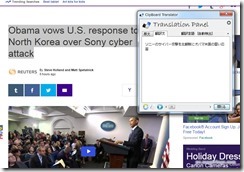
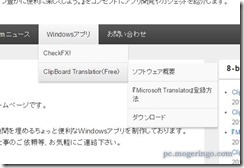
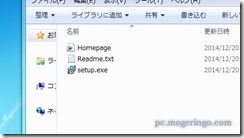
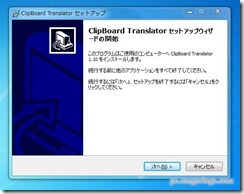






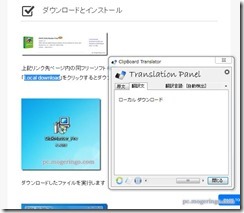
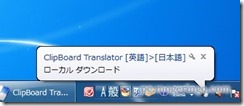
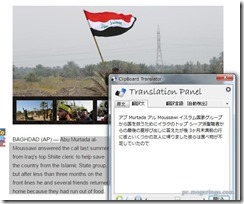







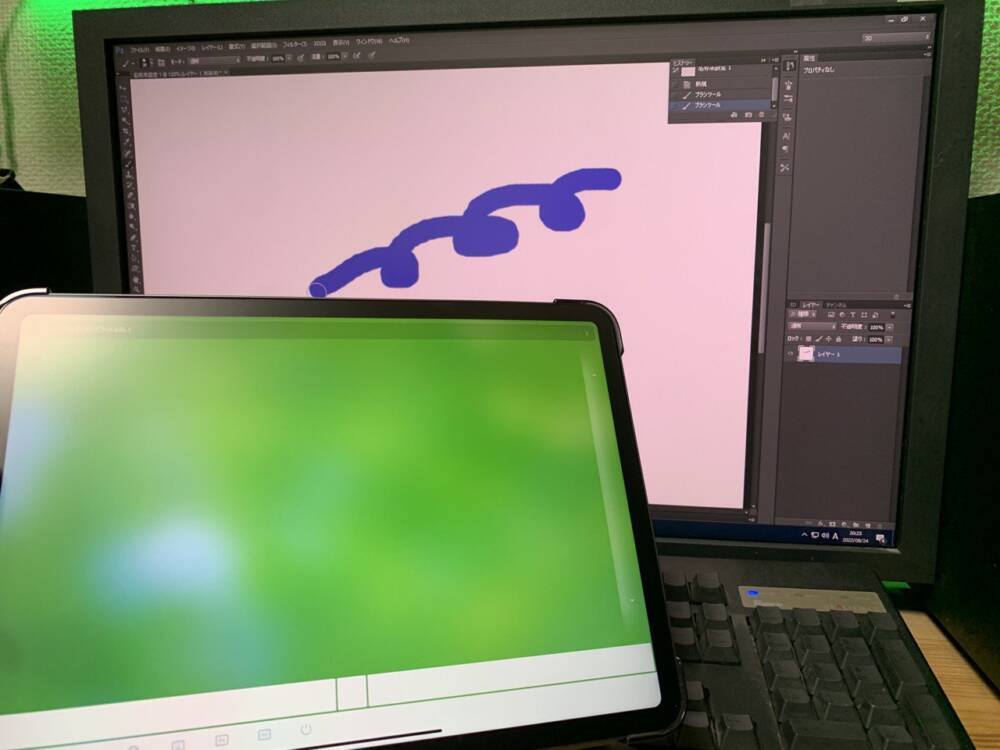
コメント